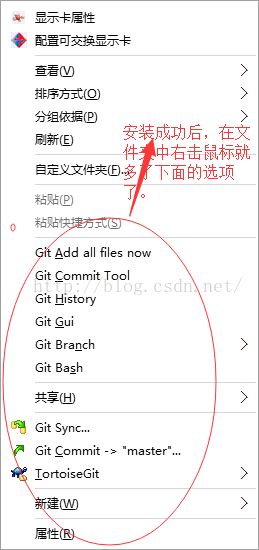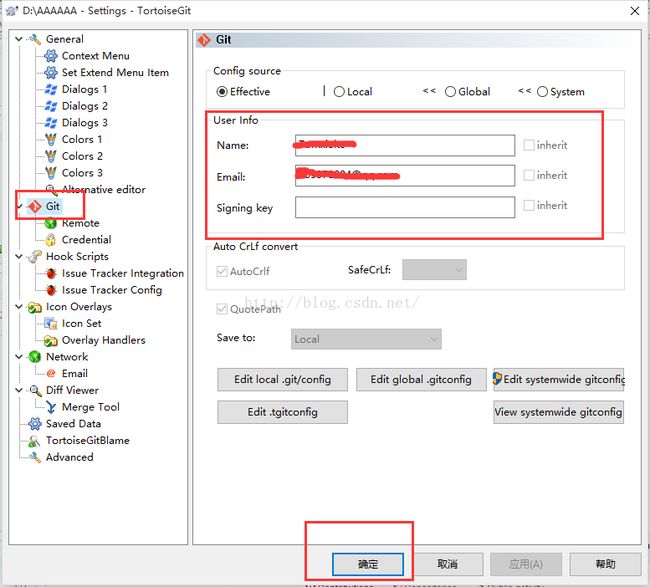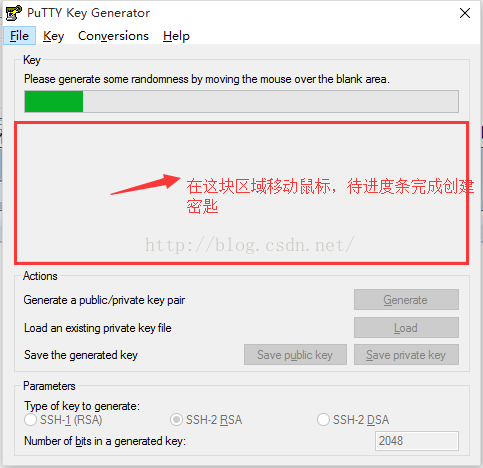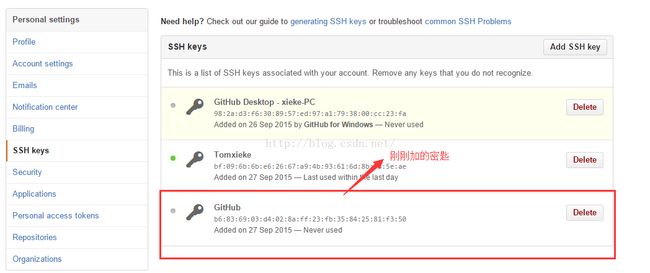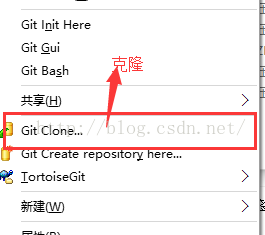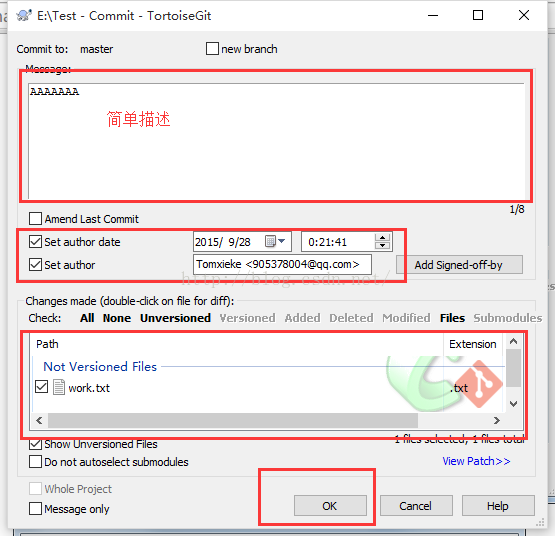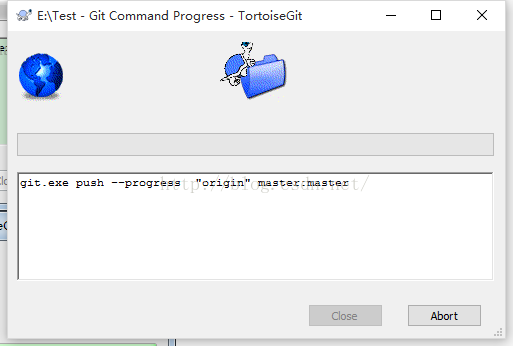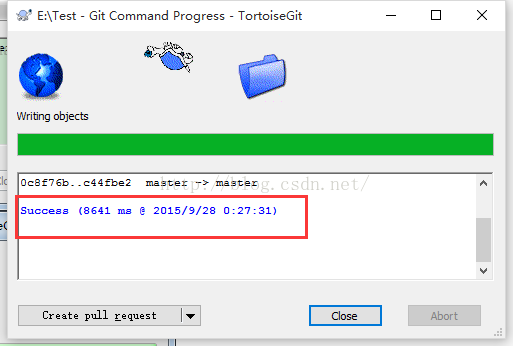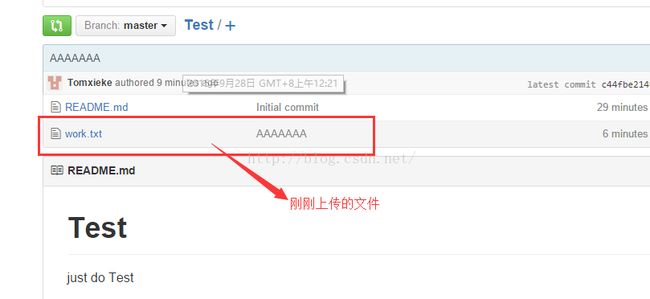TortoiseGit 上传项目到GitHub
目前世界上有很多代码托管的网站,比如GitHub、SourceForge、 Bitbucket、Bitbucket等。本文介绍如何将自己的开源项目托管到GitHub上。
一、首先要安装TortoiseGit 和 GitHub客户端。
TortoiseGit ,是一个windows下Git的工具。出了Git外。还有TortoiseSVN、TortoiseCVS、TortoiseHg等。
下载软件
- TortoiseGit官网下载地址:http://code.google.com/p/tortoisegit/
- msysGit官网下载地址:http://code.google.com/p/msysgit/downloads/list?q=full+installer+official
下载时,最好下载最新版本。请先安装msysGit。安装完成之后右键菜单会发现多了如下的内容。
在这之前还需要注册一个GitHub账号。注册网站:https://github.com/
1、TortoiseGit 设置。
来到下面的界面。
设置用户名和邮箱。(以后没上传成功都会提示你的邮箱)
生成 SSH keys :
由于TortoiseGit与Github帐户之间采用SSH协议,使用SSH Keys(SSH密钥)来建立安全链接。
通过安装的TortoiseGit生成密匙
来到如下界面
完成之后
点击 Save private key 保存密钥(apk文件)(暂时不要关闭Puttygen下面还要用到)
登录GitHub账号。导航到settings 点击SSH keys 并添加SSH kays 此处需复制上一步Puttygen中生成的密匙,及key中的内容到下面的key中。操作如下。
点击Add key
我们来测试 了。
在Github上新建一个Repository。可以指定开源协议,也可以不设,下图为不设。
点击Create 之后就可以获取URL 并克隆到本地了。
在本地任意磁盘下右击
OK开始克隆
然后在该项目下添加文件并上传。
通过 Git Commit -> master
此时只是上传到了本地GitHub客服端。。点击Push将项目上传到网上客服端
到GitHub上检测。
大功告成
自此,就完成了。希望对大家有用。
日常开发中用的比较多的就是以下两种功能。
一.Git Commit:提交到本机
二。 Push 提交到GitHub